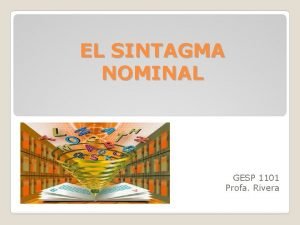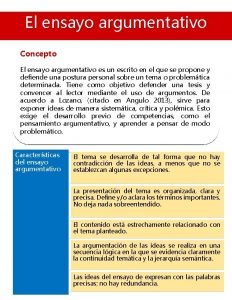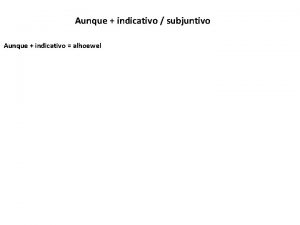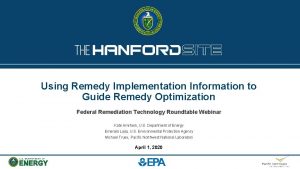Acceso a Remedy Aunque lo llamamos Remedy el
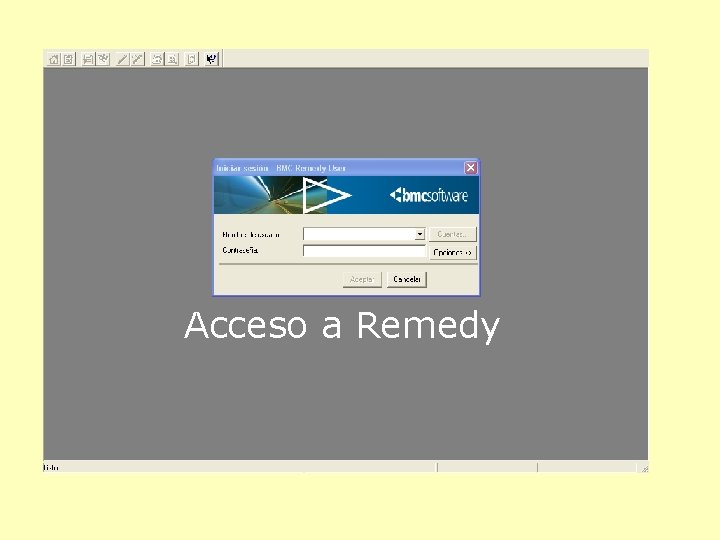
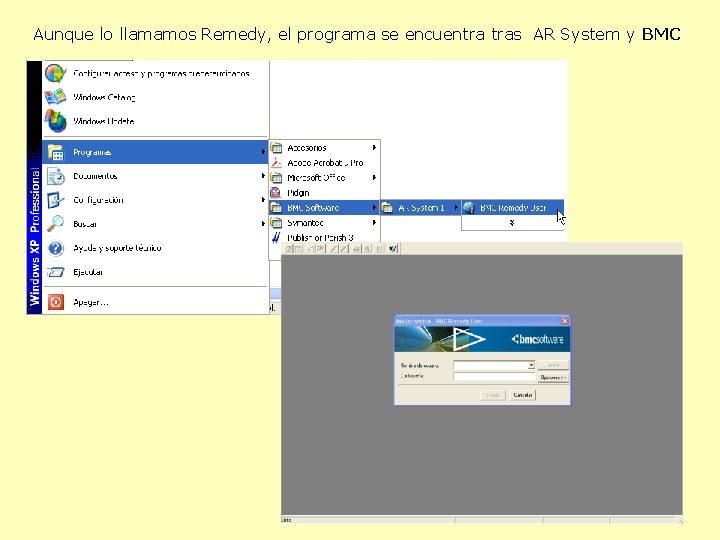
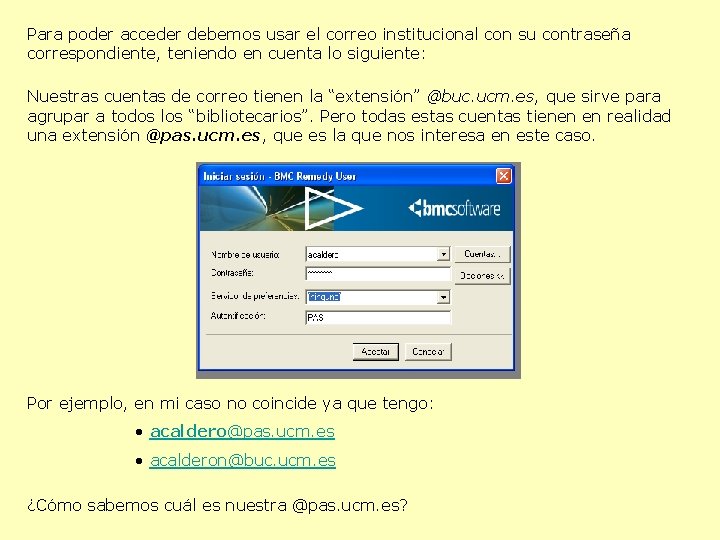
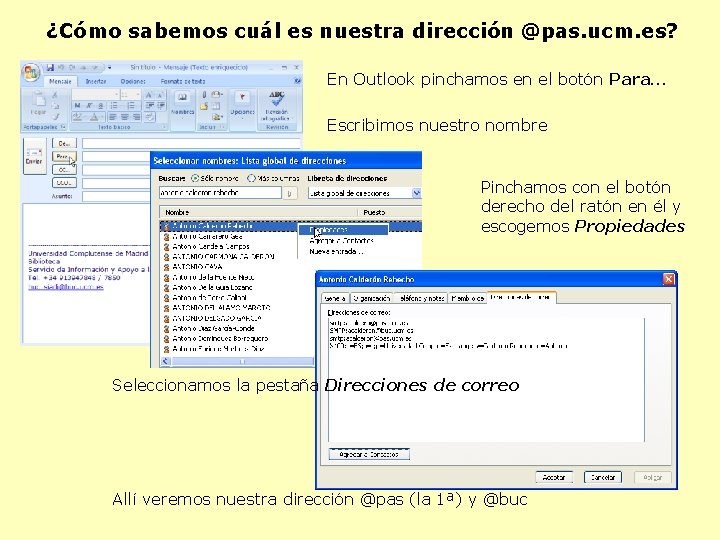
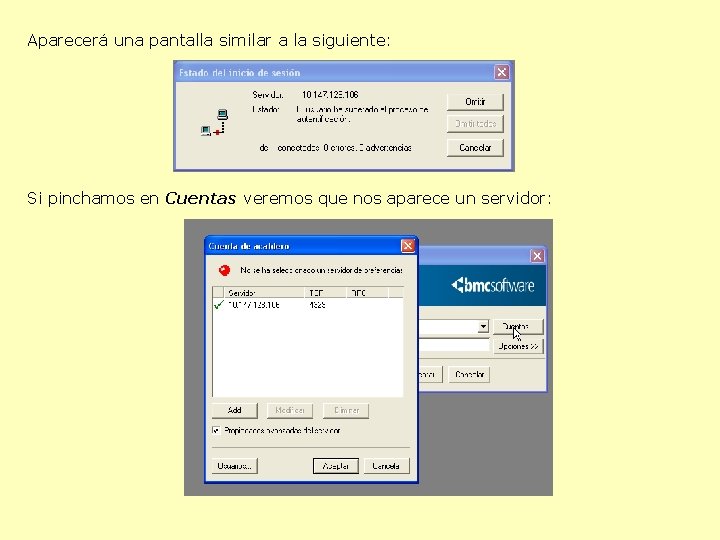
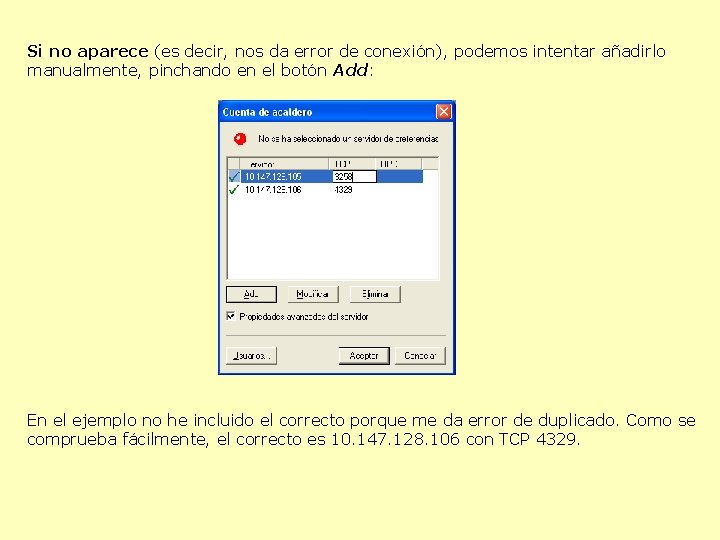
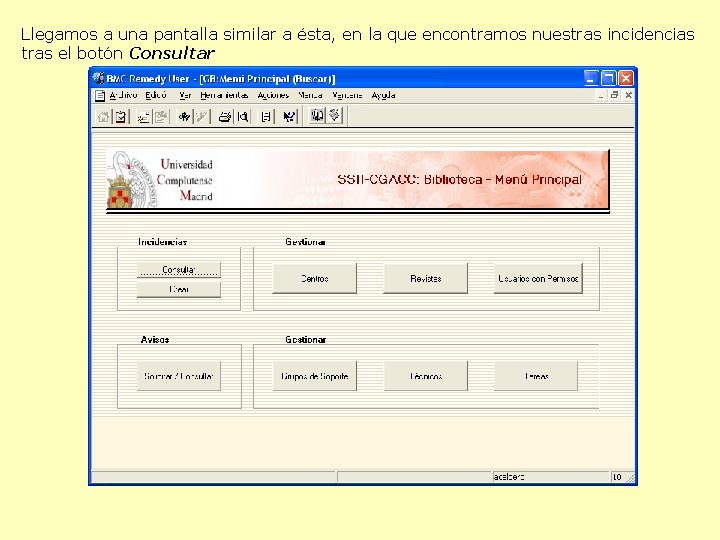
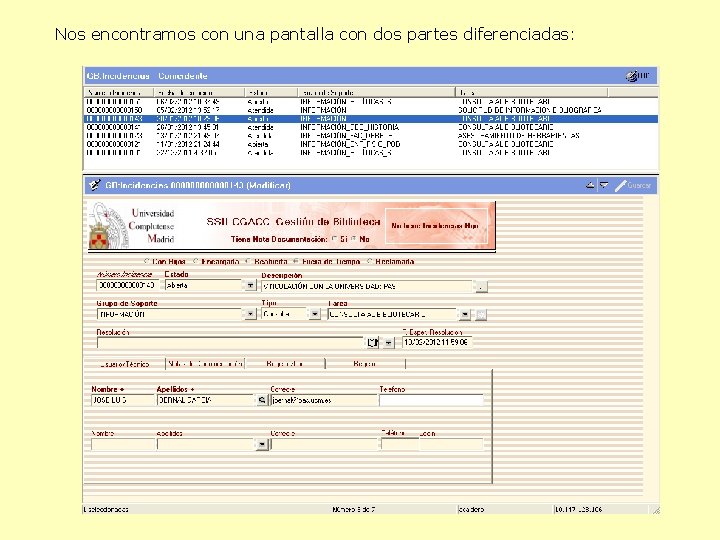
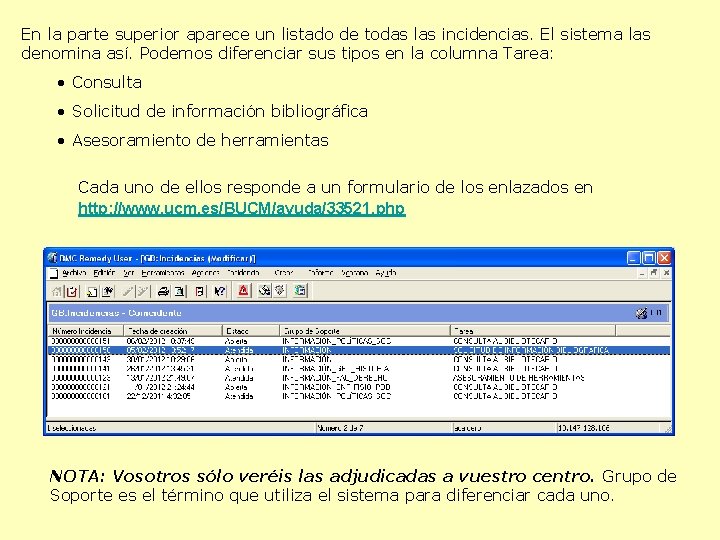
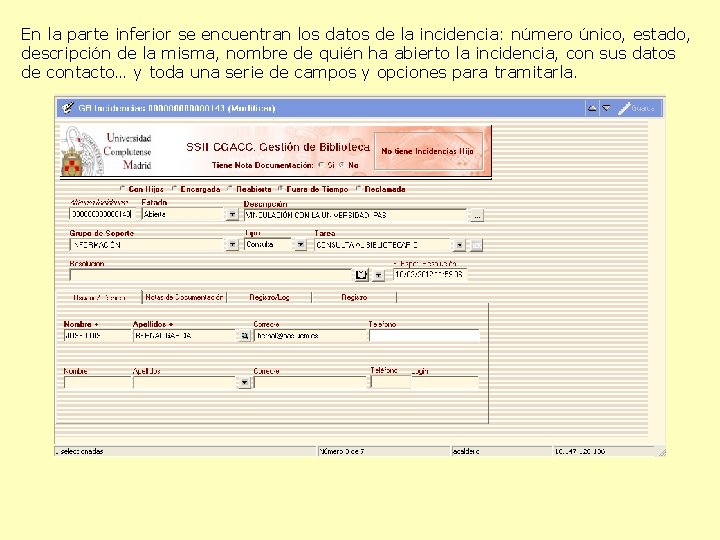
- Slides: 10
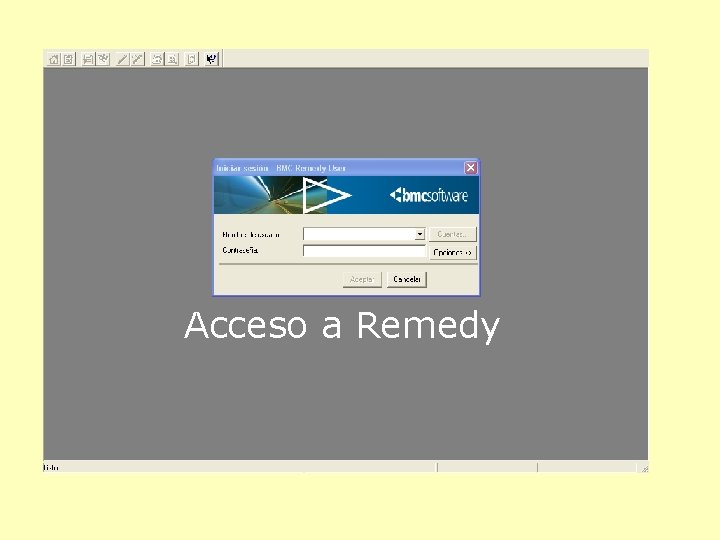
Acceso a Remedy
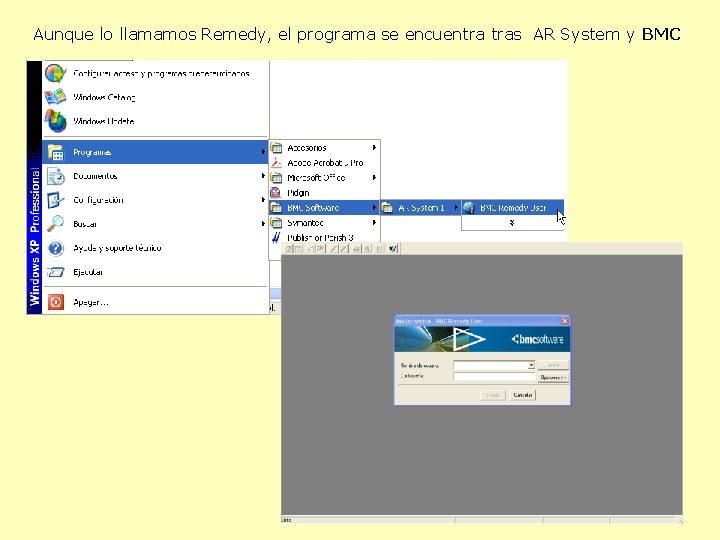
Aunque lo llamamos Remedy, el programa se encuentra tras AR System y BMC
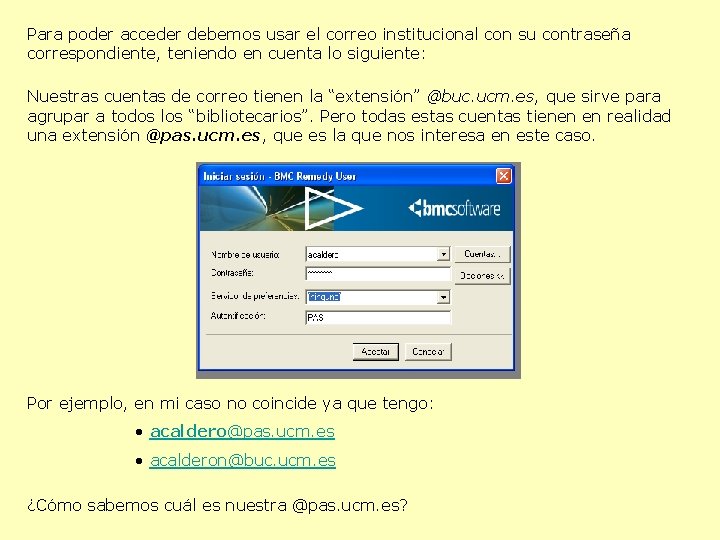
Para poder acceder debemos usar el correo institucional con su contraseña correspondiente, teniendo en cuenta lo siguiente: Nuestras cuentas de correo tienen la “extensión” @buc. ucm. es, que sirve para agrupar a todos los “bibliotecarios”. Pero todas estas cuentas tienen en realidad una extensión @pas. ucm. es, que es la que nos interesa en este caso. Por ejemplo, en mi caso no coincide ya que tengo: • acaldero@pas. ucm. es • acalderon@buc. ucm. es ¿Cómo sabemos cuál es nuestra @pas. ucm. es?
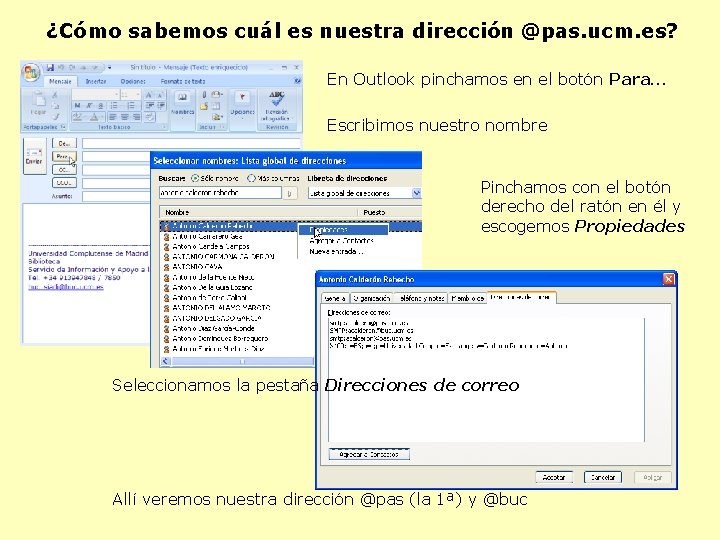
¿Cómo sabemos cuál es nuestra dirección @pas. ucm. es? En Outlook pinchamos en el botón Para… Escribimos nuestro nombre Pinchamos con el botón derecho del ratón en él y escogemos Propiedades Seleccionamos la pestaña Direcciones de correo Allí veremos nuestra dirección @pas (la 1ª) y @buc
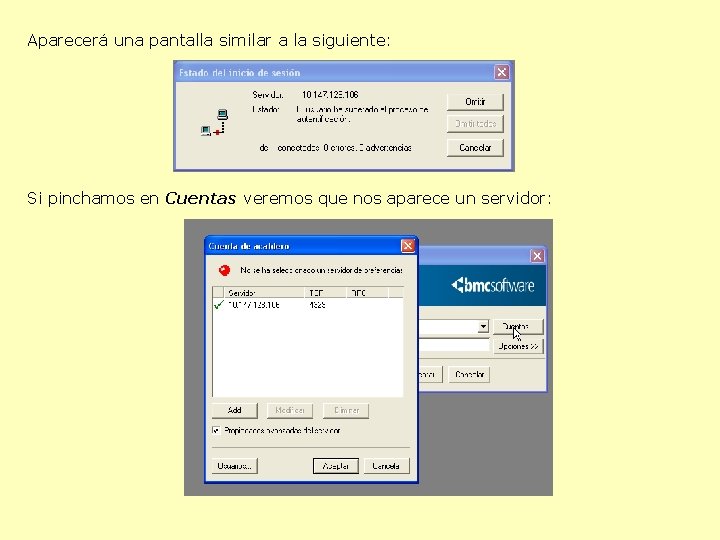
Aparecerá una pantalla similar a la siguiente: Si pinchamos en Cuentas veremos que nos aparece un servidor:
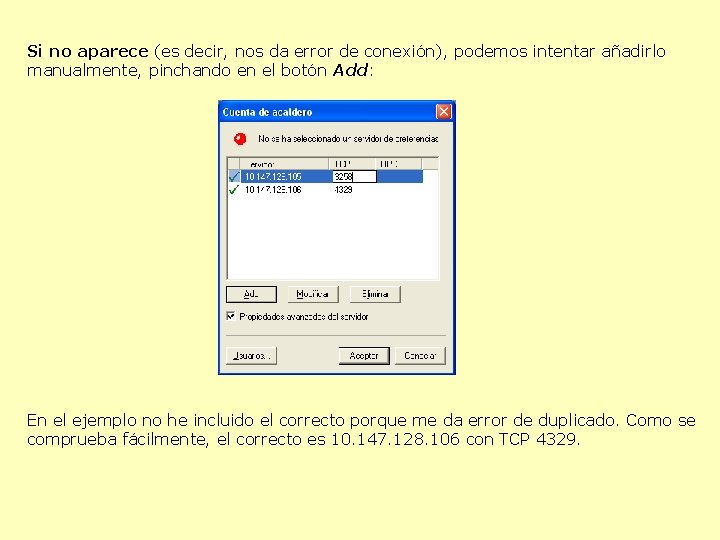
Si no aparece (es decir, nos da error de conexión), podemos intentar añadirlo manualmente, pinchando en el botón Add: En el ejemplo no he incluido el correcto porque me da error de duplicado. Como se comprueba fácilmente, el correcto es 10. 147. 128. 106 con TCP 4329.
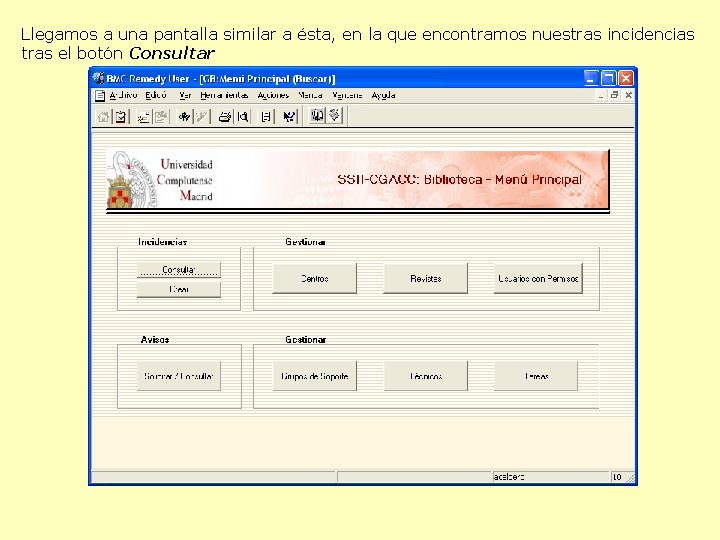
Llegamos a una pantalla similar a ésta, en la que encontramos nuestras incidencias tras el botón Consultar
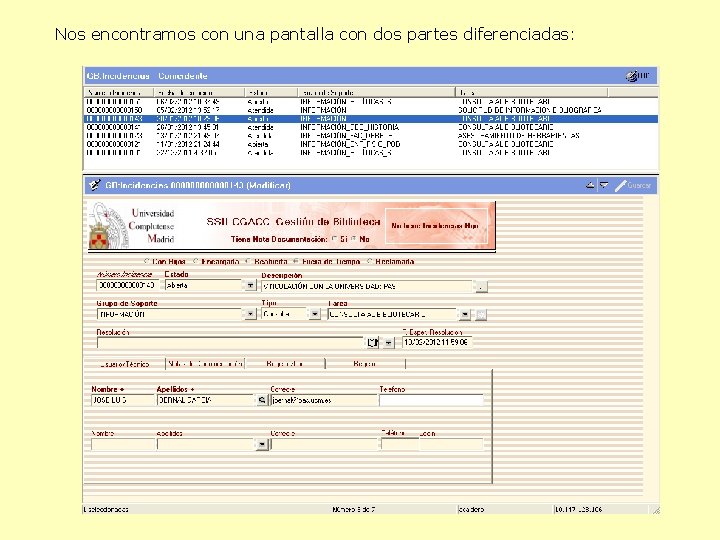
Nos encontramos con una pantalla con dos partes diferenciadas:
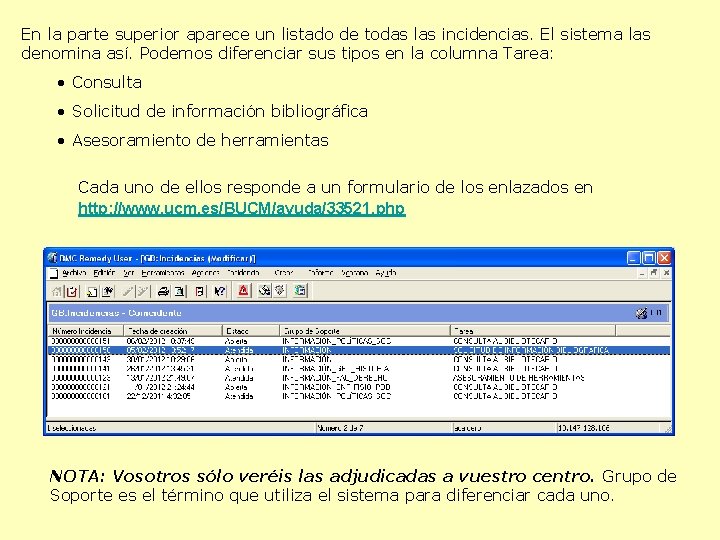
En la parte superior aparece un listado de todas las incidencias. El sistema las denomina así. Podemos diferenciar sus tipos en la columna Tarea: • Consulta • Solicitud de información bibliográfica • Asesoramiento de herramientas Cada uno de ellos responde a un formulario de los enlazados en http: //www. ucm. es/BUCM/ayuda/33521. php NOTA: Vosotros sólo veréis las adjudicadas a vuestro centro. Grupo de Soporte es el término que utiliza el sistema para diferenciar cada uno.
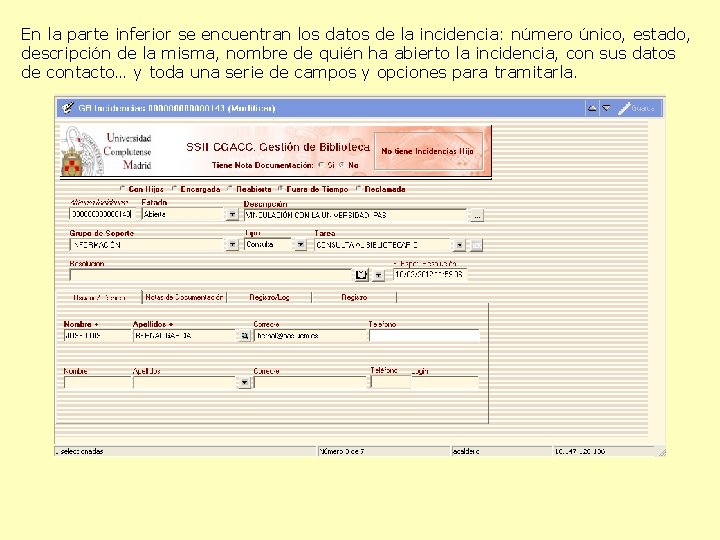
En la parte inferior se encuentran los datos de la incidencia: número único, estado, descripción de la misma, nombre de quién ha abierto la incidencia, con sus datos de contacto… y toda una serie de campos y opciones para tramitarla.
 Como empezar un ensayo
Como empezar un ensayo Sintagma y paradigma ejemplos
Sintagma y paradigma ejemplos Oraciones con arrimarse al sol que más calienta
Oraciones con arrimarse al sol que más calienta Las tres ciencias formales
Las tres ciencias formales Los poliedros son
Los poliedros son Definición de argumentativo
Definición de argumentativo Q oraes
Q oraes Funcion del nucleo en la celula
Funcion del nucleo en la celula Enunciados que no se pueden dividir en sujeto y predicado.
Enunciados que no se pueden dividir en sujeto y predicado. Que son aguas salvajes
Que son aguas salvajes A qué llamamos gracia santificante
A qué llamamos gracia santificante